iPadOS to nowy system dla tabletów iPad, stworzony na podstawie systemu iOS 13. Już teraz można go przetestować na swoim iPadzie, pobierając wersję testową (beta). Jak to zrobić? Okazuje się, że iPadOS w wersji Beta można zainstalować bardzo prosto, nawet bez konieczności używania iTunes.

Pierwsza publiczna wersja testowa nowego systemu iPadOS została udostępniona przez Apple kilka dni temu. To specjalna wersja systemu iOS 13, odpowiednio zmodyfikowana i wzbogacona z myślą o użytkownikach tabletów, czyli iPadów. Apple już od jakiegoś czasu stara się podkreślić różnice między zastosowaniem iPadów i iPhone’ów, więc stworzenie oddzielnej „dystrybucji” systemu iOS, odpowiednio dostosowanej pod tablety, wydaje się być sensowne.
iPady stają się narzędziami będącymi świetnym uzupełnieniem klasycznych laptopów. Możemy na nich wykonywać coraz więcej czynności w tym samym czasie. I na to właśnie nastawia się iPadOS – to lepsza wielozadaniowość, lepsze wykorzystanie większego ekranu i funkcji multi-touch i wsparcie dla aplikacji napisanych specjalnie na większe ekrany. Jak zatem zainstalować i przetestować na swoim iPadzie system iPadOS?
Wykonaj kopię zapasową iPada
Przede wszystkim, zanim przystąpisz do aktualizacji swojego iPada do publicznej bety iPadOS, wykonaj kopię zapasową wszystkich danych z tabletu. iPadOS nadal nie jest w wersji stabilnej, to wciąż tylko wersja testowa i mogą występować różnego rodzaju problemy w trakcie korzystania z urządzenia. Zdecydowanie zalecamy wykonanie backupu swojego całego urządzenia w programie iTunes.
Aby wykonać kopię zapasową, podłącz iPada do swojego komputera i uruchom iTunes. Następnie na karcie obsługi iPada wybierz opcję wykonania kopii zapasowej, najlepiej zaszyfrowanej, aby uwzględniała również wszystkie wrażliwe dane. Po wykonaniu kopii zapasowej możesz przystąpić do aktualizacji.
Instalacja iPadOS w tablecie iPad
Instalację iPadOS możemy wykonać bezpośrednio z poziomu iPada, bez konieczności podłączania go do komputera.
Uruchom przeglądarkę Safari na swoim iPadzie, a następnie udaj się na stronę profili testowych oprogramowania Apple, klikając w poniższy link:
Przejdź na stronę beta.apple.com
Witryna jest w języku angielskim, ale nie martw się, oprogramowanie iPadOS posiada polskie tłumaczenie, więc po zainstalowaniu będzie w języku polskim. Na stronie beta.apple.com wybierz opcję „Sign Up”, aby zarejestrować się do bety.
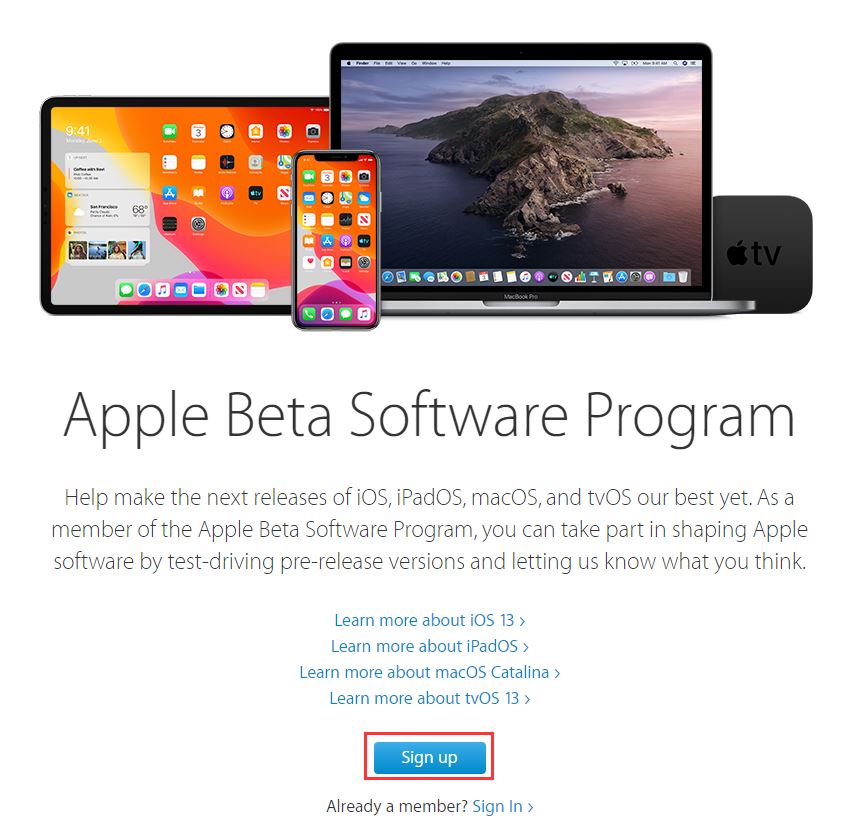
Wyświetli się ekran logowania. Zaloguj się na to samo konto Apple ID, z którego korzystasz w swoim iPadzie. Po zalogowaniu pojawi się treść regulaminu. Zaakceptuj regulamin, aby przejść dalej.
Pojawi się teraz podstrona „Guide”, na której znajdziemy informacje dotyczące bety. W górnym menu wybierz zakładkę „Enroll your devices”. Zostaniesz przekierowany/-a do postronny, na której możesz zapisać swoje urządzenie do otrzymywania testowych wersji oprogramowania. Po wybraniu zakładki „Enroll your devices” wybierz zakładkę „iPadOS”.
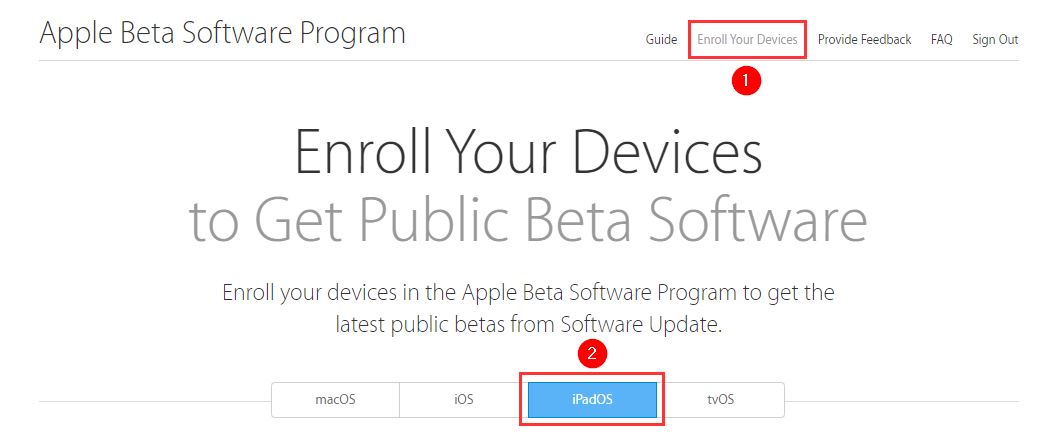
Pojawi się teraz cała instrukcja, informująca o tym, że powinniśmy wykonać kopię zapasową swojego iPada w programie iTunes. To już zrobiliśmy w poprzednim kroku, jako iż my również polecaliśmy wyżej wykonanie takiej kopii.
Przewiń instrukcję nieco w dół do drugiego punktu „Install profile”. W tym miejscu znajdziemy przycisk „Download profile”, który umożliwia pobranie profilu testera, aktywującego możliwość pobierania oprogramowania systemowego w wersji Beta. Ta opcja nas właśnie interesuje, aby aktywować możliwość pobrania iPadOS.
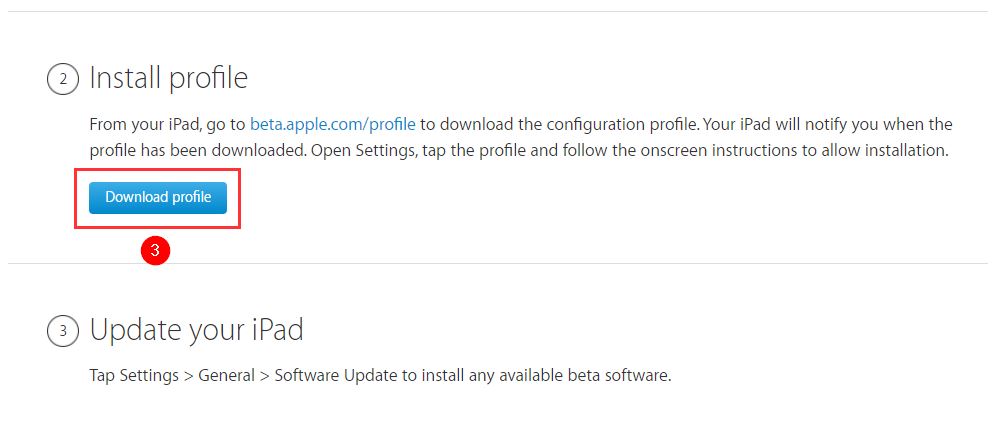
Po kliknięciu w ten link pojawi się komunikat od systemu iOS z informacją, że witryna usiłuje ściągnąć plik konfiguracyjny. Wyraź zgodę na jego pobranie przyciskiem Zezwól (Allow). Poczekaj, aż plik zostanie pobrany, a następnie w iPadzie udaj się do zakładki „Ustawienia > Ogólne > Profil”. Wyświetli się tam informacja o dostępnym profilu – dotknij tej informacji i postępuj zgodnie z komunikatami na ekranie, aby aktywować profil.
Gdy to wykonasz, możesz dla pewności uruchomić iPada ponownie. Teraz twoje urządzenie jest oznaczone jako dostępne do testów, więc można pobrać publiczną betę iPadOS. Jak to zrobić? Teraz już dokładnie tak samo, jak w przypadku aktualizacji zwykłego oprogramowania. Wystarczy udać się do „Ustawienia > Ogólne > Uaktualnienia” i sprawdzić dostępność nowych uaktualnień.
Urządzenie wykryje, że może pobrać nowszą wersję testową oprogramowania i rozpocznie się proces ściągania. Upewnij się, że masz połączenie z Wi-Fi, gdyż publiczna beta iPadOS wazy nieco ponad 3GB. Gdy aktualizacja zostanie pobrana, wystarczy potwierdzić chęć jej instalacji, tak jak w przypadku standardowego uaktualnienia. Cała operacja instalacji iPadOS zostanie wykonana automatycznie i po ponownym uruchomieniu urządzenia możesz cieszyć się nowym systemem.
